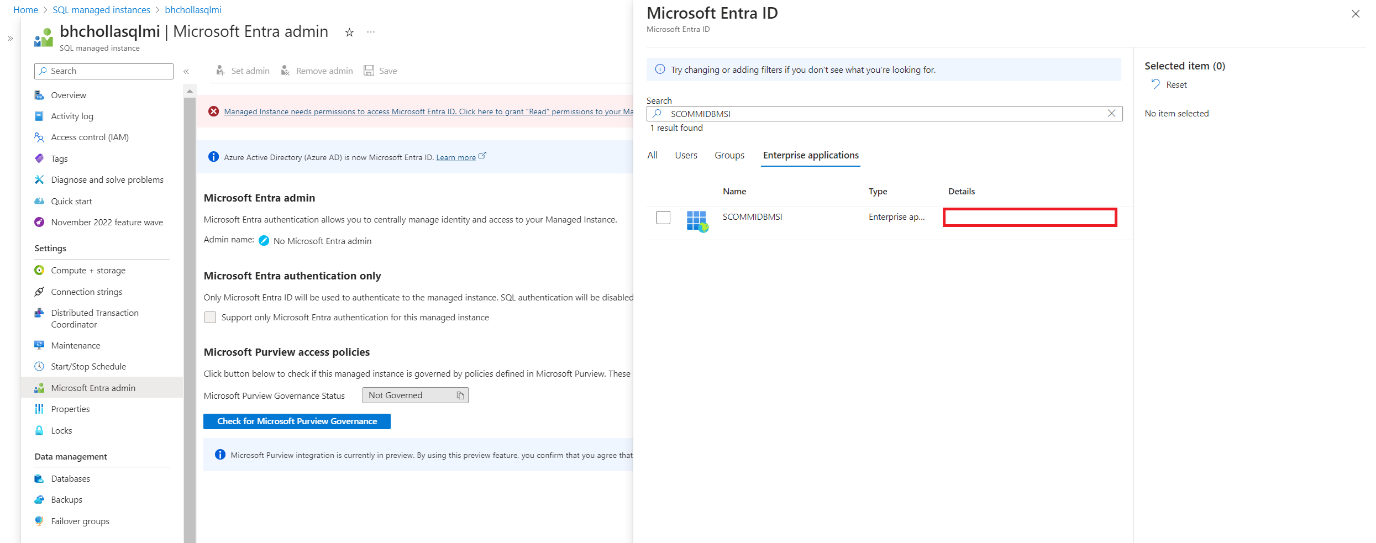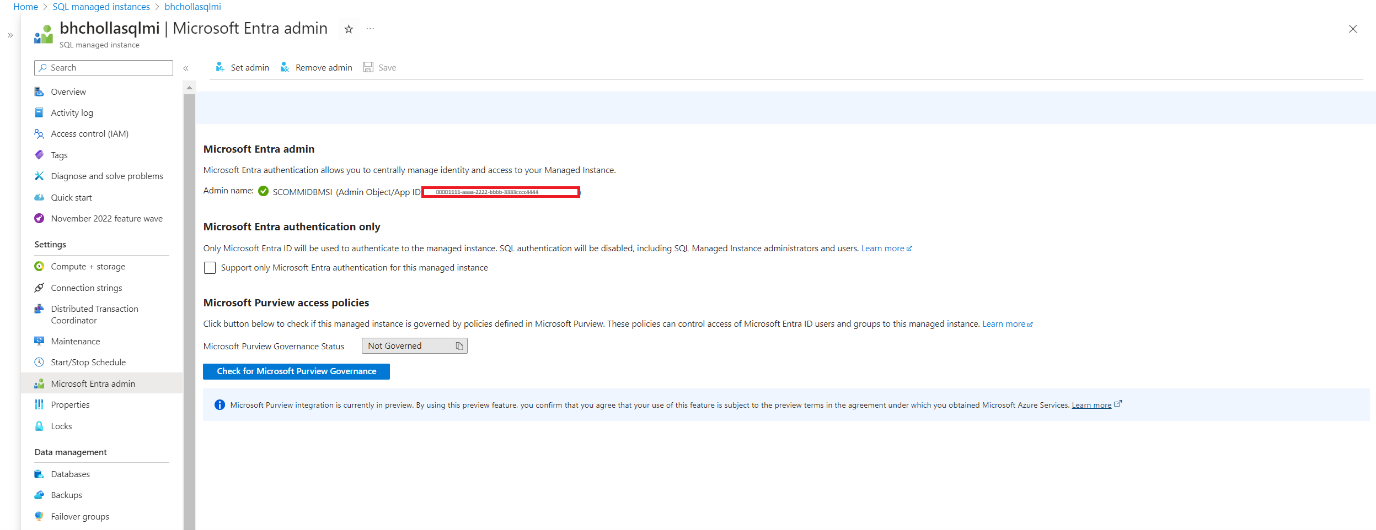Criar uma identidade atribuída pelo usuário para a Instância Gerenciada SCOM do Azure Monitor
Este artigo descreve como criar uma identidade atribuída pelo usuário, fornecer acesso de administrador à Instância Gerenciada SQL do Azure e conceder acesso Obter e Listar em um cofre de chaves.
Nota
Para saber mais sobre a arquitetura da Instância Gerenciada SCOM do Azure Monitor, consulte Instância Gerenciada SCOM do Azure Monitor.
Criar uma identidade de serviço gerenciado
A identidade de serviço gerenciado (MSI) fornece uma identidade para os aplicativos usarem quando estiverem se conectando a recursos que oferecem suporte à autenticação de ID do Microsoft Entra. Para a Instância Gerenciada SCOM, uma identidade gerenciada substitui as quatro contas de serviço tradicionais do System Center Operations Manager. Ele é usado para acessar o banco de dados da Instância Gerenciada SQL do Azure. Ele também é usado para acessar o cofre de chaves.
Nota
- Certifique-se de que é um contribuidor na subscrição onde criou o MSI.
- O MSI deve ter permissão de administrador na Instância Gerenciada do SQL e permissão de leitura no cofre de chaves que você usa para armazenar as credenciais da conta de domínio.
Inicie sessão no portal do Azure. Pesquise e selecione Identidades gerenciadas.
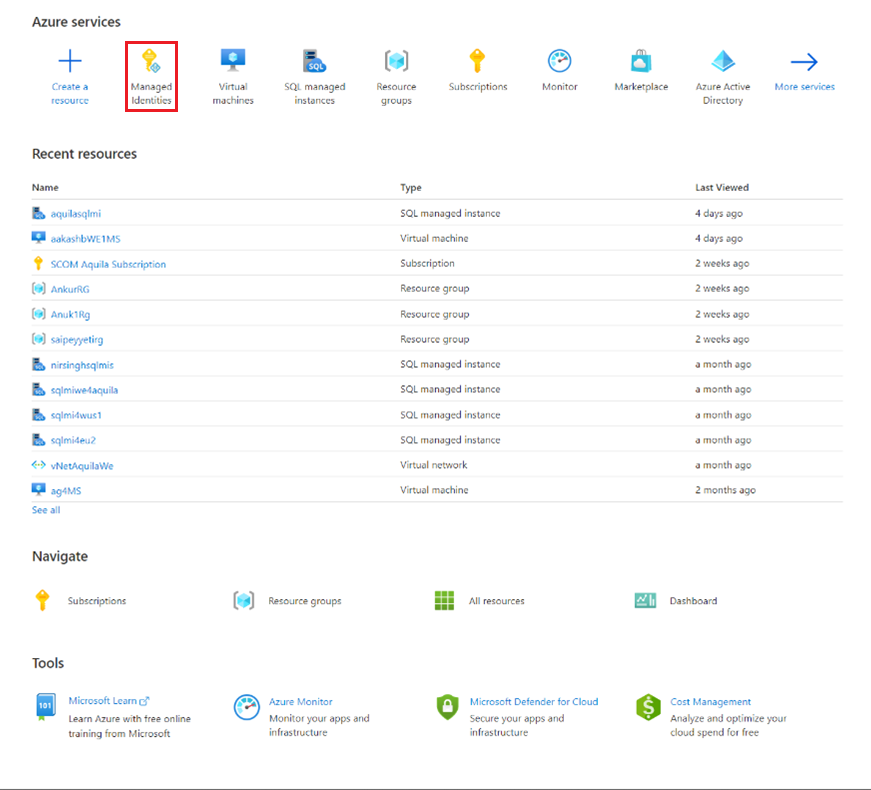
Na página Identidades Gerenciadas, selecione Criar.
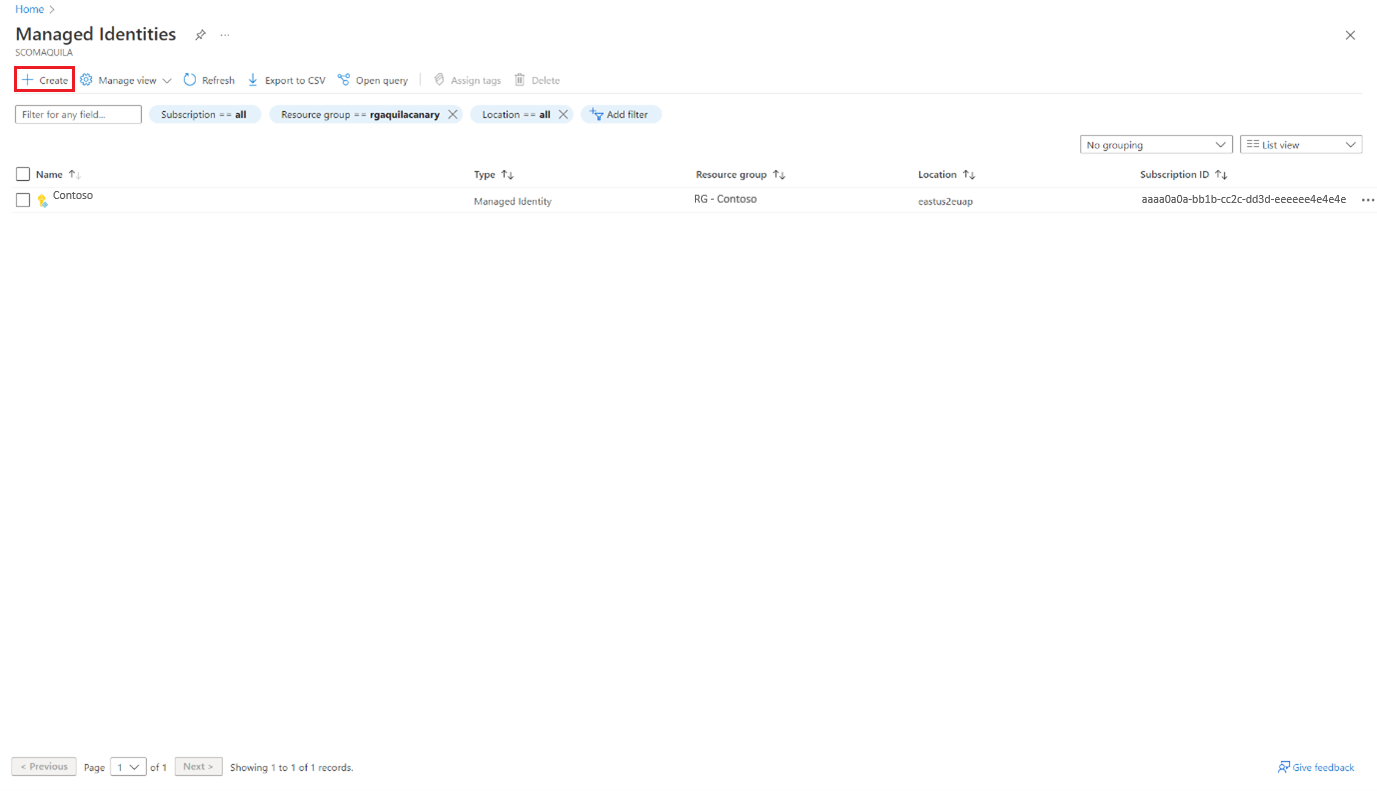
O painel Criar Identidade Gerenciada Atribuída ao Usuário é aberto.
Em Noções básicas, faça o seguinte:
- Detalhes do projeto:
- Assinatura: selecione a assinatura do Azure na qual você deseja criar a Instância Gerenciada SCOM.
- Grupo de recursos: selecione o grupo de recursos no qual você deseja criar a Instância Gerenciada SCOM.
- Detalhes da instância:
- Região: selecione a região na qual você deseja criar a Instância Gerenciada SCOM.
- Nome: insira um nome para a instância.
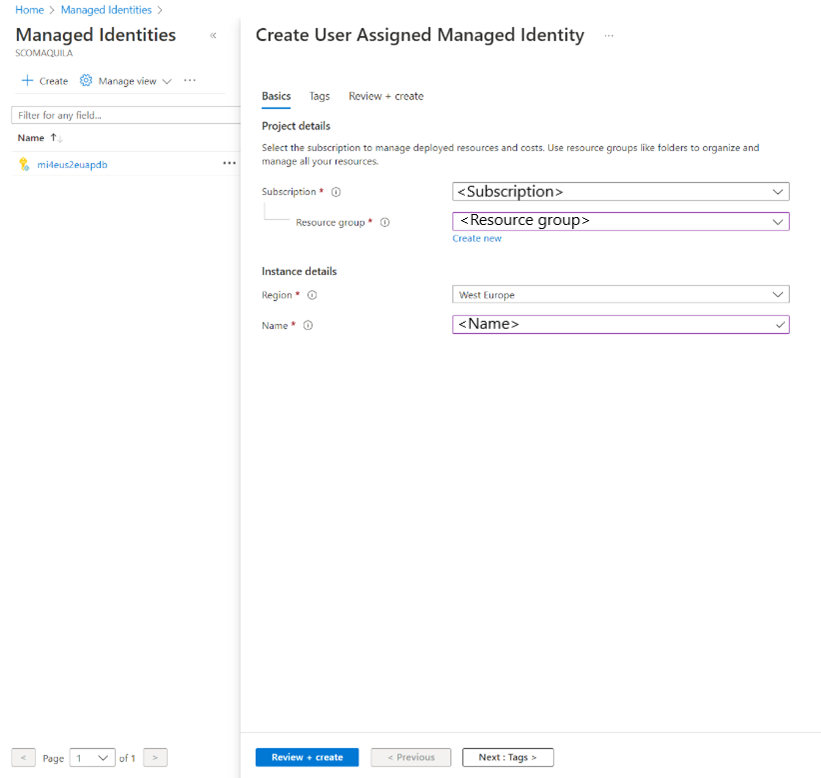
- Detalhes do projeto:
Selecione Next: Tags.
Na guia Marcas, insira o valor Nome e selecione o recurso.
As tags ajudam a categorizar recursos e exibir o faturamento consolidado aplicando as mesmas tags a vários recursos e grupos de recursos. Para obter mais informações, consulte Usar marcas para organizar seus recursos do Azure e hierarquia de gerenciamento.
Selecione Seguinte: Rever + criar.
No separador Rever + criar, reveja todas as informações que forneceu e selecione Criar.

Sua implantação agora é criada no Azure. Você pode acessar o recurso e visualizar seus detalhes.
Definir o valor admin do Microsoft Entra na instância gerenciada do SQL
Para definir o valor admin do Microsoft Entra na instância gerenciada do SQL que você criou na etapa 3, execute estas etapas:
Nota
Você deve ter permissões de Administrador de Função Privilegiada para a assinatura para executar as operações a seguir.
Importante
O uso do Groups como administrador do Microsoft Entra não é suportado no momento.
Abra a instância gerenciada do SQL. Em Configurações, selecione Microsoft Entra admin.
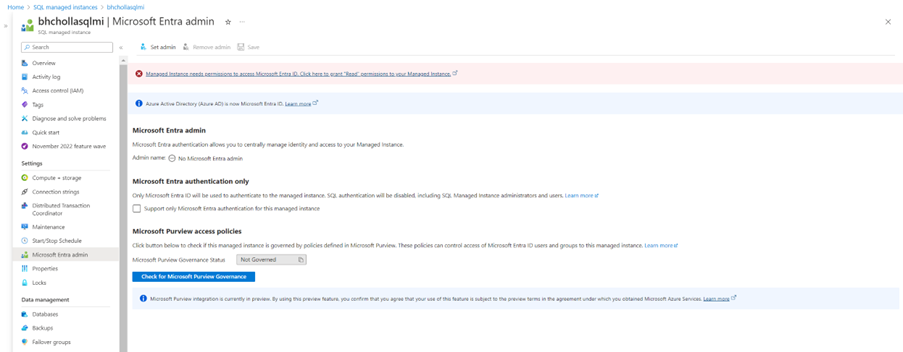
Selecione a mensagem da caixa de erro para fornecer permissões de leitura para a instância gerenciada do SQL na ID do Microsoft Entra. O painel Conceder permissões é aberto para conceder as permissões.
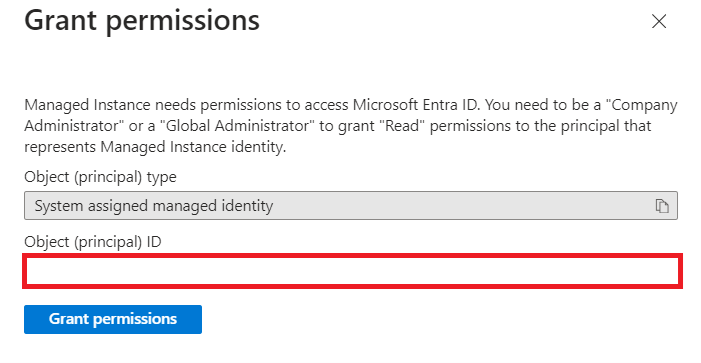
Selecione Conceder permissões para iniciar a operação e, uma vez concluída, você poderá encontrar uma notificação para atualizar com êxito as permissões de leitura do Microsoft Entra.
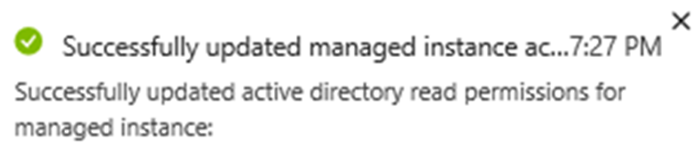
Selecione Definir administrador e procure seu MSI. Esse MSI é o mesmo que você forneceu durante o fluxo de criação da Instância Gerenciada SCOM. Você encontra o administrador adicionado à instância gerenciada do SQL.
Se você receber um erro depois de adicionar uma conta de identidade gerenciada, isso indica que as permissões de leitura ainda não foram fornecidas à sua identidade. Certifique-se de fornecer as permissões necessárias antes de criar sua Instância Gerenciada SCOM ou a criação da Instância Gerenciada SCOM falhará.
Para obter mais informações sobre permissões, consulte Função Leitores de Diretório no Microsoft Entra ID para Azure SQL.
Conceder permissão no cofre de chaves
Para conceder permissão no cofre de chaves que você criou na etapa 4, siga estas etapas:
Vá para o recurso do cofre de chaves que você criou na etapa 4 e selecione Políticas de acesso.
Na página Políticas de acesso , selecione Criar.
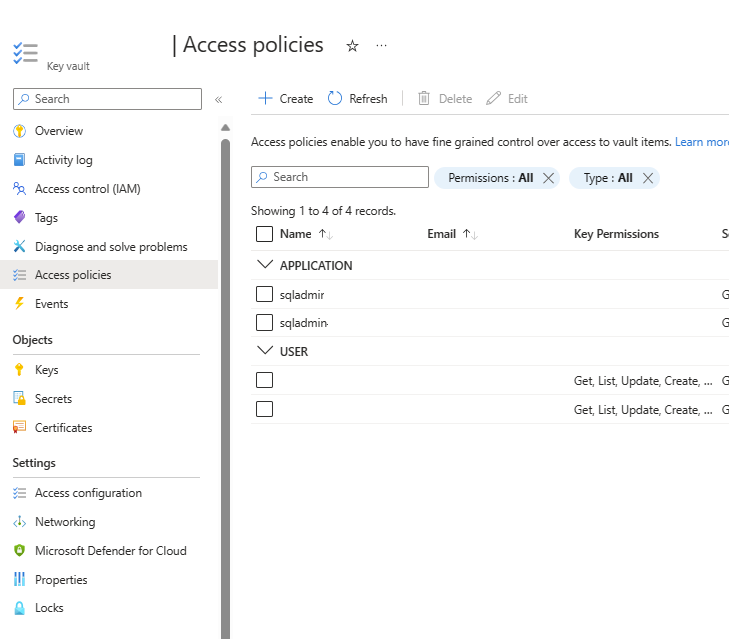
Na guia Permissões, selecione as opções Obter e Listar.
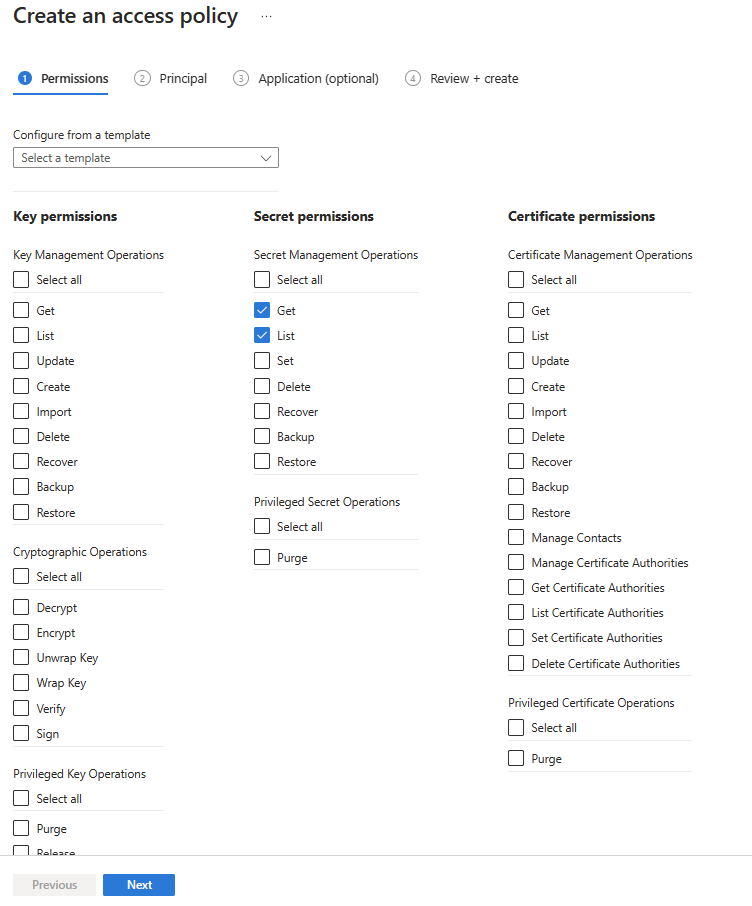
Selecione Seguinte.
Na guia Principal, digite o nome do MSI que você criou.
Selecione Seguinte. Selecione o mesmo MSI que você usou na configuração de administração da Instância Gerenciada SQL.
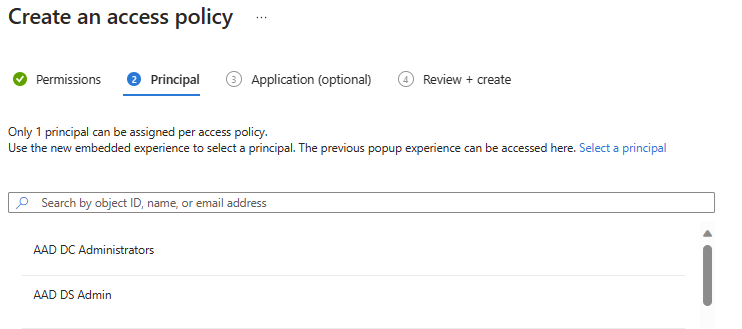
Selecione Next>Create.